PS字體怎么安裝?WinXP系統(tǒng)中PS字體的安裝方法
Photoshop是時(shí)下最常使用的一款設(shè)計(jì)、修圖軟件,為了讓文章或圖片更加美觀規(guī)范,我們?cè)谲浖氖褂眠^(guò)程中經(jīng)常需要安裝一些新的字體。那么,在WinXP系統(tǒng)中PS字體怎么安裝呢?
工具/原料:Photoshop軟件
方法一
1、在網(wǎng)上找到你想要安裝的字體,之里我選擇的是新蒂小丸子字體。
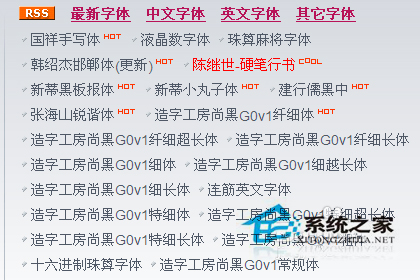
2、下載字體,然后我們選擇打開(kāi)文件夾,我一般情況下不選擇直接解壓,打開(kāi)文件夾找到字體。

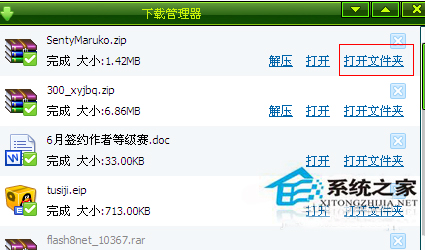
3、在字體旁邊新建一個(gè)文件夾,然后將壓縮包拖入字體文件夾中,解壓。這樣做的原因是怕有時(shí)候我們下載的字體附帶多個(gè)文件,會(huì)讓電腦一團(tuán)糟。
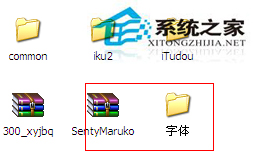
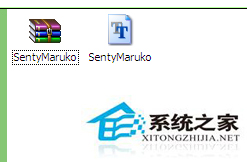
4、然后點(diǎn)擊我的電腦——c盤(pán)——windows——fonts,打開(kāi)fonts文件夾,把剛才解壓的字體復(fù)制進(jìn)去就可以了。
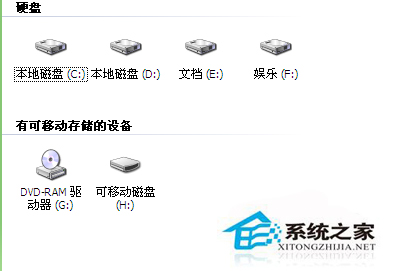
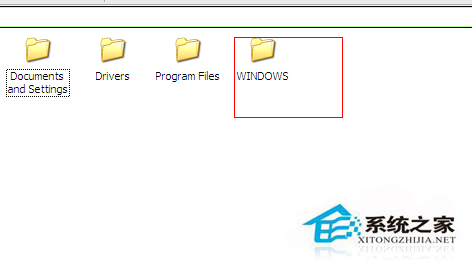
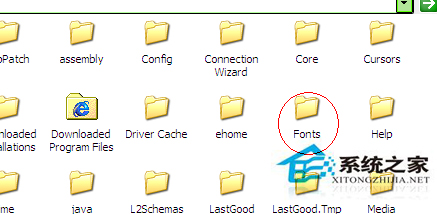
5、然后我們就可以打開(kāi)軟件體驗(yàn)剛才導(dǎo)入的字體。
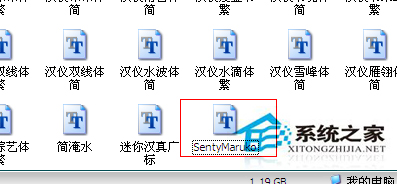
方法二
1、打開(kāi)控制面板,選擇字體。
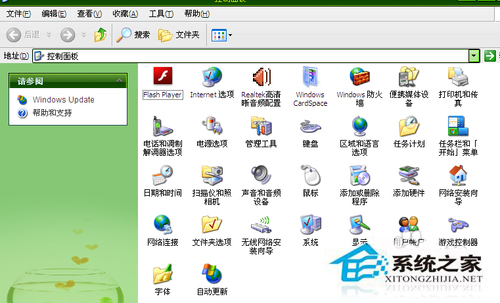
2、點(diǎn)擊文件——添加字體。
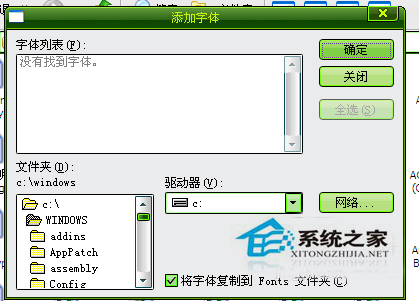
3、在文件夾中找到要導(dǎo)入的字體。點(diǎn)擊確定,字體自動(dòng)安裝。
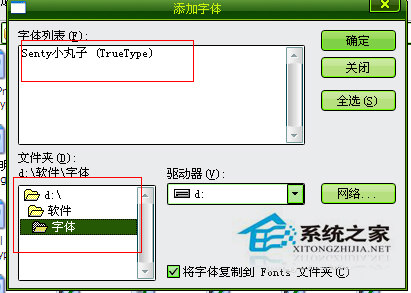

4、打開(kāi)ps軟件,點(diǎn)擊文字工具,然后選擇我們剛才導(dǎo)入的字體,體驗(yàn)一下吧。

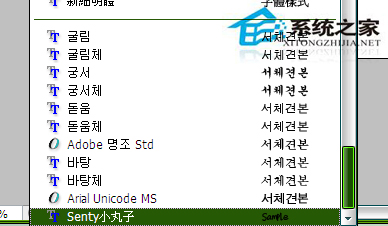
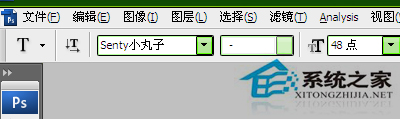
以上就是關(guān)于“WinXP系統(tǒng)中PS字體怎么安裝”的具體操作方法了,還不清楚的用戶可以根據(jù)上面介紹的步驟來(lái)安裝字體。不僅是Photoshop軟件,其他軟件的字體安裝方法也是如此。
相關(guān)文章:
1. 如何一鍵關(guān)閉所有程序?Windows系統(tǒng)電腦快捷關(guān)閉所有程序教程2. Win11的開(kāi)機(jī)音效要怎么設(shè)置?3. Win10提示無(wú)法正常啟動(dòng)你的電腦錯(cuò)誤代碼0xc0000001的解決辦法4. 怎么檢測(cè)電腦是否支持Win11系統(tǒng)?電腦無(wú)法運(yùn)行Win11怎么辦?5. Win10怎么卸載重裝聲卡驅(qū)動(dòng)?Win10卸載聲卡驅(qū)動(dòng)詳細(xì)教程6. Win11渠道選哪個(gè) 升級(jí)Win11選擇哪個(gè)渠道7. Win10專(zhuān)注助手自動(dòng)打開(kāi)怎么辦?Win10注助手自動(dòng)打開(kāi)的解決方法8. Win10電腦制作定時(shí)關(guān)機(jī)代碼bat文件教程9. Win10更新原神2.1版本B服崩潰缺少PCgamesSDK.dll怎么辦?10. Win11怎么設(shè)置任務(wù)欄小圖標(biāo)?Win11設(shè)置任務(wù)欄小圖標(biāo)的方法

 網(wǎng)公網(wǎng)安備
網(wǎng)公網(wǎng)安備